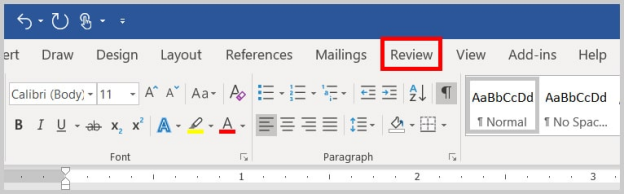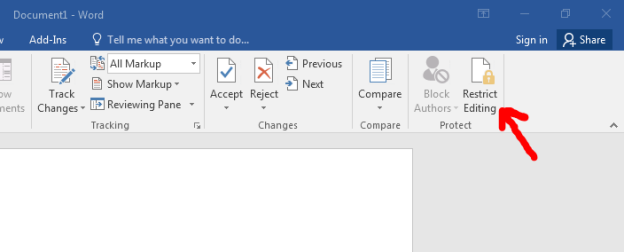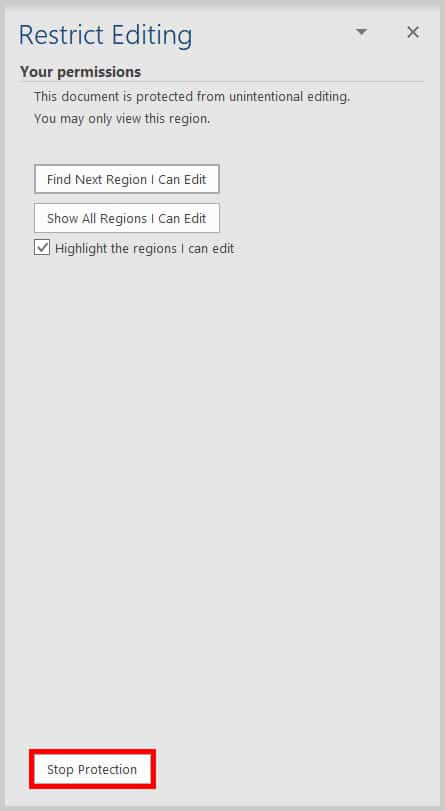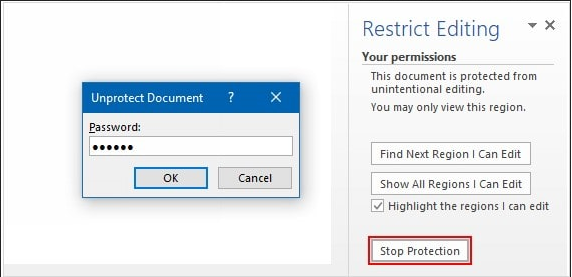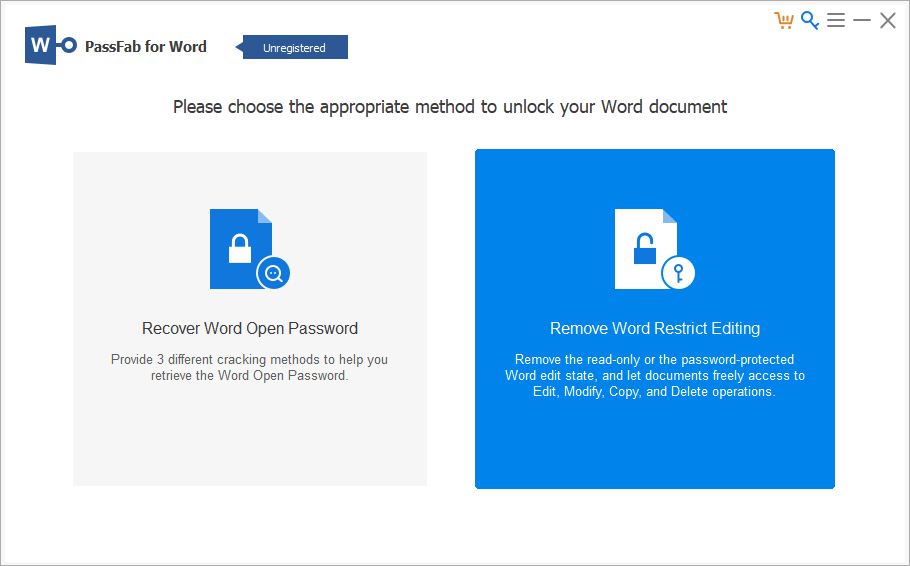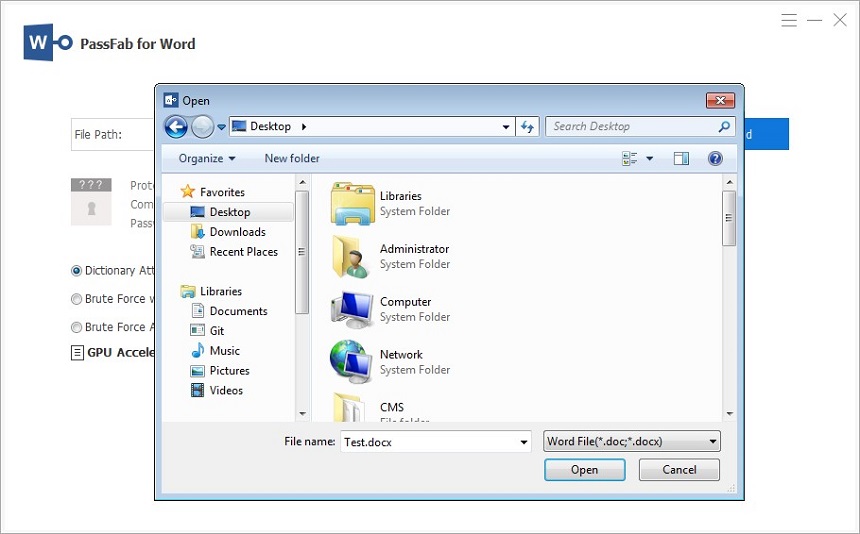Nemůžete upravit dokument aplikace Word? Je v horní části stránky napsáno „Pouze pro čtení“?
Pokud ano, znamená to, že váš dokument je pouze pro čtení, což znamená, že nemůžete přidávat ani odstraňovat obsah dokumentu. K tomu dochází, když byl soubor aplikace Word uložen ve sdílené síti a oprávnění jednoho uživatele to neumožňují. Naštěstí existuje několik oprav, které můžete vyzkoušet, pokud máte dokument pouze pro čtení.
V tomto článku vás krok za krokem provedeme, jak z dokumentu aplikace Word pomocí jednoduchých kroků odebrat pouze pro čtení, ale nejprve se podívejme na to, proč by se dokument aplikace Word nadále ukládal jako pouze pro čtení.
Proč se můj dokument Word stále ukládá pouze pro čtení
Mnoho lidí si stěžuje, proč se jejich dokumenty Wordu stále ukládají jako soubory pouze pro čtení. Skutečný důvod toho ještě není dobře pochopen, ale zprávy o tom jsou ve Wordu 2003 nebo starších verzích nekontrolovatelné.
Přestože všechny dokumenty vytvořené pomocí aplikace Word 2007 a vyšší verze jsou uloženy jako normální soubory, pokud neurčíte jinak, je tento problém pro některé uživatele stále obtěžující. K tomuto problému dochází často, pokud existuje funkce doplňku, která není kompatibilní s nejnovější aktualizací aplikace Word, a ve výchozím nastavení je dokument uložen jako soubor pouze pro čtení z bezpečnostních důvodů pomocí softwaru nebo nějaké funkce.
Navíc existuje nastavení atributu pouze pro čtení v operačním systému Windows, které může neúmyslně zabránit uživatelům v provádění změn v obsahu dokumentu. To zahrnuje formátování, mazání textu nebo ukládání. Obvykle se nastavuje, když omylem otevřete dokument nebo když pracujete na starším počítači s omezeným přístupem k úrovním oprávnění.
Naštěstí lze tento problém snadno vyřešit a v této příručce vám ukážeme několik jednoduchých kroků, jak změnit dokument z režimu pouze pro čtení, abyste mohli upravovat jeho obsah.
Odebrat pouze pro čtení ve Wordu odstraněním omezení úprav
Odeberte Word pouze pro čtení s heslem
Standardní funkcí aplikace Word při stahování dokumentu z internetu je zakázání úprav, ale často je k dispozici tlačítko, které vám umožňuje „povolit úpravy“.
Pokud to není váš případ a dokument je stále v chráněném zobrazení, můžete pomocí těchto jednoduchých kroků odebrat soubor pouze pro čtení ve Wordu, abyste mohli soubor upravit.
- Otevřete dokument pouze pro čtení a klikněte na Posouzení kartu na pásu karet. Případně pro nejnovější program MS Word vyhledejte Vývojář na pásu karet a klikněte na ni.

- V pravé části pásu karet vyberte možnost Omezit úpravy možnost, která vyzve k zobrazení podokna úloh na pravé straně obrazovky.

- Klikněte na tlačítko, které čte Zastavit ochranu ve spodní části podokna úloh, chcete-li z dokumentu aplikace Word odebrat pouze pro čtení. Pokud není chráněn heslem, tyto jednoduché kroky znovu povolí úpravy.


Pokud nemáte heslo pro odstranění omezení úprav, pak už nehledejte. Doporučujeme používat PassFab pro Word , profesionální nástroj třetí strany pro odblokování dokumentu aplikace Word; obnovením hesla pro otevření aplikace Word nebo odstraněním omezení úprav aplikace Word – nejrychlejším a nejjednodušším možným způsobem bez hesla.
Odebrat Word pouze pro čtení bez hesla
Pokud se nechcete trápit s používáním vestavěných funkcí aplikace Word k odstranění aplikace Word pouze pro čtení, můžete jednoduše použít PassFab pro Word. Má uživatelsky přívětivé rozhraní, které usnadňuje použití i pro nové uživatele. Pomocí několika kliknutí vám PassFab pro Word umožňuje snadno odstranit pouze čtení z dokumentů Wordu všech formátů – od .doc, .docx, .dotm až po .dot a další.
Odebrání aplikace Word pouze pro čtení:
- Stažení PassFab pro Word z našich webových stránek a nainstalujte si jej do počítače a postupujte podle těchto jednoduchých kroků.
- Klikněte na Odebrat Word Omezit úpravy po spuštění aplikace na vašem zařízení.

- Nahrajte svůj omezený soubor do programu a klikněte na Odstranit začít. Během několika minut program odstraní heslo a umožní vám upravovat dokument.

- Tento profesionální nástroj má širokou kompatibilitu se všemi verzemi aplikace Word a podporuje všechny formáty dokumentů aplikace Word.
- Nástroj využívá pokročilé a nejnovější dešifrovací algoritmy k zajištění 100% úspěšnosti bez ohledu na to, jak složité je heslo.
- PassFab pro Word je jednoduchý a snadno se v něm pohybuje; s propracovaným a intuitivním rozhraním, které má krátké popisné kroky, které je třeba dodržet, abyste znovu získali přístup k zašifrovanému dokumentu aplikace Word.
- Proces odstranění hesla je rychlý a stěží během několika minut budete hotovi.
- Své heslo můžete obejít bez ztráty dat nebo obsahu ze souboru.
Zde je video návod:
Odebrat pouze pro čtení ve Wordu změnou vlastností souboru
Některé dokumenty jsou ve výchozím nastavení nastaveny tak, aby byly pouze pro čtení, což znamená, že v nich nemůžete provádět změny. Vlastnosti souboru se obecně používají ke změně výchozího nastavení nebo nastavení sdílení programu a někdy k přizpůsobení souboru. Ukážeme vám, jak změnit dokument z pouze pro čtení pomocí vlastností souboru pomocí kroků níže.
Upozorňujeme, že tento krok funguje i pro ostatní verze Wordu, nejen pro Windows 2016.
- Klepněte pravým tlačítkem myši na dokument aplikace Word, ze kterého chcete odebrat ochranu pouze pro čtení, a poté vyberte Vlastnosti volba.
- Zrušte zaškrtnutí Pouze ke čtení krabice z Všeobecné kartu a klepněte na tlačítko OK aplikovat změny.

Váš dokument nebude omezen ochranou pouze pro čtení a umožní vám provádět změny nebo upravovat obsah dokumentu.
souhrn
Otevírání dokumentů aplikace Word jako souborů pouze pro čtení je běžný problém. S nemožností volně upravovat dokumenty kvůli ochraně pouze pro čtení potřebují uživatelé efektivní a efektivní řešení pro řešení tohoto běžného problému, jak z Wordu odstranit pouze pro čtení. Přestože je k dispozici několik nákladných řešení pro odstranění aplikace Word pouze pro čtení, máme efektivní řešení, které se snadno používá bez jakékoli frustrace. Nejen dělá PassFab pro Word účinně odstranit ochranu Word pouze pro čtení, má také širokou škálu funkcí, které lze použít k usnadnění života vaší profesionální správě dokumentů.